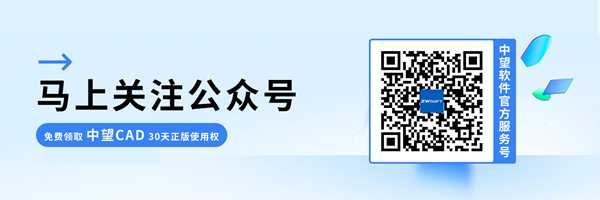如何让CAD中的坐标跟随光标?
如何让CAD中的坐标跟随光标?
在使用CAD制图的时候,实时的坐标能方便我们的制图,提高我们绘图的准确度。一般坐标会显示在左下角,可能有些小伙伴觉得如果坐标能显示在光标旁,会更加明显,为我们的操作带来便利,那么应该如何设置让坐标跟随光标呢?下面就让我为大家介绍一下具体的操作方法吧!
1.首先在CAD的命令行中输入“DSETTINGS”;
2.然后在弹出的“草图设置”选项框中点击“动态输入”,勾选“启用指针输入”选项,并点击“指针输入”下方的“设置”;
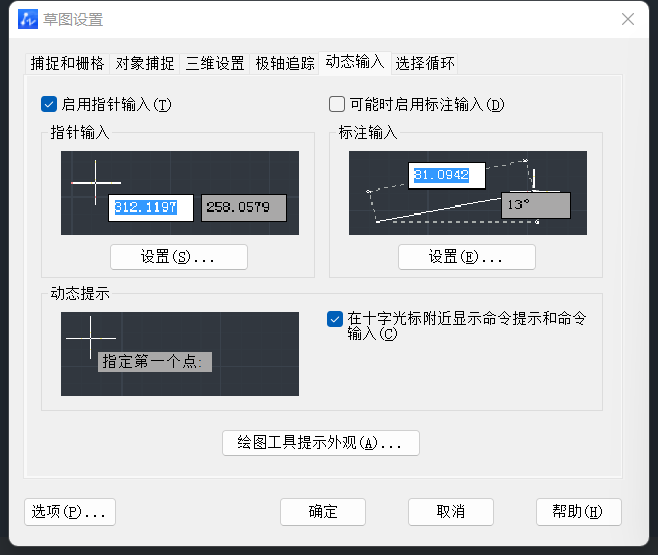
3.接着在弹出的对话框中,找到“可见性”一栏,根据需要勾选它下面的选项,点击确定;
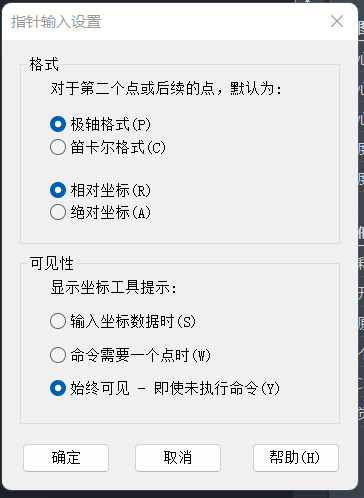
4.这个时候我们可以看到光标旁显示了坐标信息。
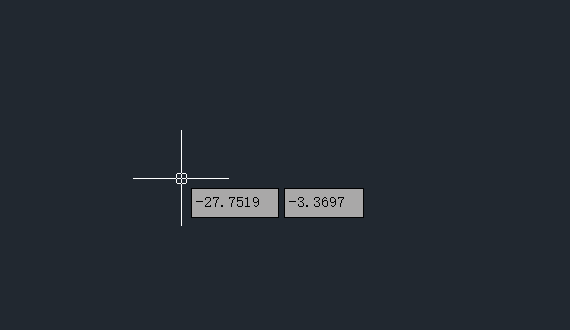
完成上述步骤后,坐标将根据光标的位置不再局限于屏幕左下角而是可以实时显示了!这样能帮助我们更方便地获取当前光标所在位置的准确坐标信息,并在制图过程中进行精确操作和标注。
推荐阅读:CAD正版软件
推荐阅读:在CAD中输入或输出PDF要怎么操作?